Lync direktemeldinger er en effektiv måte å kommunisere med kontaktene dine på i sanntid og på et øyeblikks varsel. Direktemeldinger er ikke så formelle som e-postmeldinger, og de er raskere enn telefonsamtaler. Du kan sende en direktemelding fra hvor som helst i Lync der du ser en kontakt. Bare kontroller at den loddrette linjen på venstre side av personens bilde er grønn, eller at «tilgjengelig»-etiketten vises, som begge angir at de er klare til å motta.
Hvis du vil gjøre direktemeldingen mer uttrykksfull, kan du lime inn filer og bilder direkte i direktemeldingen, endre skriftdetaljer (type, farge, utheving, størrelse), merke meldingen som viktig og legge til uttrykksikoner. Du kan også starte direktemeldingssamtalen med flere personer samtidig. Slik gjøres det.
Starte en direktemeldingssamtale
-
Finn personen du vil sende en direktemelding til, ved hjelp av søk, i kontaktlisten eller andre steder der kontakten vises i Lync. Gjør deretter ett av følgende:
-
Hold pekeren over bildet i kontaktlisten, og klikk direktemeldingsknappen på hurtiglinjen Lync.

-
Dobbeltklikk hvor som helst i kontaktoppføringen for personen.
-
Høyreklikk oppføringen, og velg Send en direktemelding.
-
Skriv meldingen nederst i samtalevinduet.
-
(Valgfritt) Hvis du vil legge til spesielt innhold eller tilpasse utseendet på meldingen, kan du:
-
Sende en fil eller bilde ved å gjøre ett av følgende:
-
Dra og slipp filen eller bildet fra datamaskinen din til meldingsvinduet eller tekstinnskrivingsområdet.
-
Kopier og lim inn filen eller bildet fra et Office-program til meldingsvinduet eller tekstinnskrivingsområdet.
-
Trykk PrtScn på tastaturet for å ta et bilde direkte fra skjermen, og lim det deretter inn i meldingsvinduet eller tekstinnskrivingsområdet.
Obs!: Den sendte meldingen viser en liten gjengivelse av filen eller bildet. For å åpne filen eller vise bildet i full størrelse, må mottakeren klikke Lagre eller Åpne, slik at filen overføres til datamaskinen. Merk også at innebygde bilder bare vises i én-til-én-direktemeldinger, ikke i gruppesamtaler.
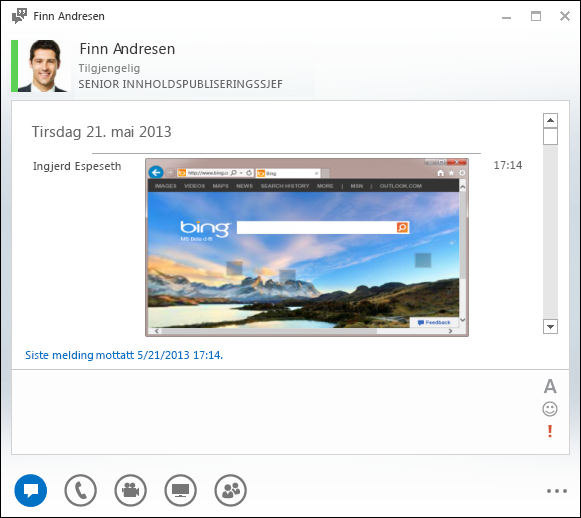
-
-
Endre skriften for en hvilken som helst del av meldingen ved å utheve teksten, klikke Skrift

-
Legg til et uttrykksikon ved å klikke ikonet for uttrykksikonet

-
Merk meldingen med høy prioritet ved å klikke ikonet Viktighet

-
-
Trykk ENTER på tastaturet for å sende meldingen. Alle som bruker den nyeste versjonen av Lync, vil se ved siden av hver direktemelding et bilde av personen som sendte den. Dette fungerer for både en-til-en-samtaler og konferanser.
Obs!: Hvis du har en lang direktemelding, Lync deler den opp i inndelinger og gir deg mulighet til å lese mer eller mindre av teksten. Dette kalles en historie, og du kan gi den en tittel hvis du vil. Skriv inn tittelen i det tilgjengelige området, og send direktemeldingen.
Sende en direktemelding til flere personer samtidig
-
Hvis personene du vil sende direktemeldingen til, vises som tilstøtende kontakter i kontaktlisten, trykker og holder du nede SKIFT mens du klikker oppføringen for hver person. Klikk deretter direktemeldingsikonet som vises ved siden av den siste kontakten du valgte, skriv inn meldingen nederst i samtalevinduet, og trykk enter.
-
Hvis personene du vil sende direktemeldingen til, ikke vises som tilstøtende kontakter i kontaktlisten, trykker og holder du CTRL-tasten nede mens du klikker hver oppføring. Deretter klikker du Direktemelding-ikonet, skriver inn meldingen nederst i samtalevinduet og trykker ENTER. Direktemeldingen sendes til alle kontaktene du merket.
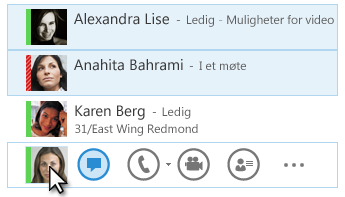
Sende en direktemelding til en gruppe
-
Høyreklikk gruppenavnet i kontaktlisten, klikk Send en direktemelding, skriv inn meldingen nederst i samtalevinduet, og trykk deretter ENTER. Direktemeldingen går til alle gruppemedlemmer.










